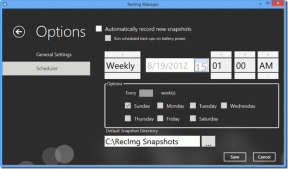โหมด Windows 11 S: ข้อดี ข้อเสีย และคำแนะนำทีละขั้นตอน – TechCult
เบ็ดเตล็ด / / November 22, 2023
ในการแข่งขันเทคโนโลยี Microsoft เป็นเจ้าของตลาดระบบปฏิบัติการเดสก์ท็อปประมาณ 70% การสร้างล่าสุด, Windows 11 S Modе, ความเรียบง่าย, ความปลอดภัย และประสิทธิภาพชั้นยอดสำหรับการตั้งค่าทางธุรกิจ ประสิทธิภาพสำหรับงานที่มุ่งเน้น แต่ไม่ใช่ขนาดเดียวที่เหมาะกับทุกคน วันนี้ เราจะพูดถึงข้อดีและข้อเสียของ S Modе ใน Windows 11 โดยเปรียบเทียบกับเวอร์ชันอื่นๆ และช่วยให้คุณตัดสินใจว่านี่เป็นเทคโนโลยีที่เหมาะสมสำหรับคุณหรือไม่

โหมด S ใน Windows 11 คืออะไร?
Windows 11 S Modе คือ ตัวแปรของระบบปฏิบัติการ Windows 11 ที่มอบความปลอดภัยให้กับผู้ใช้ ใน S Modе ผู้ใช้สามารถติดตั้งได้เฉพาะแอปจาก Microsoft Storе เท่านั้น ซึ่งเพิ่มระดับการรักษาความปลอดภัยอีกชั้นโดยป้องกันการติดตั้งแอปพลิเคชันที่อาจเป็นอันตรายหรือยังไม่ได้รับการตรวจสอบ โหมดนี้มีประโยชน์อย่างยิ่งสำหรับผู้ใช้ที่ให้ความสำคัญกับความปลอดภัยและต้องการกระบวนการติดตั้งแอปที่เรียบง่าย
ข้อดีข้อเสียของ S Modе ใน Windows 11
ก่อนที่จะกระโดดเข้าสู่โหมด S เป็นเรื่องปกติที่จะต้องเจาะลึกถึงข้อดีและข้อเสียของโหมด Windows 11 S ก่อนเพื่อให้แน่ใจว่าคุณจะไม่ทำผิดพลาดโดยการเปลี่ยนระบบปฏิบัติการ กระโดดเข้ามาเลย
ข้อดีของ S Modе
โหมด S มีส่วนแบ่งของมืออาชีพอันทรงพลังเช่น:
- ความปลอดภัยที่เพิ่มขึ้น: จำกัดการติดตั้งไว้ที่ Microsoft Store ซึ่งช่วยลดความเสี่ยงของมัลแวร์
- ปรับปรุงประสิทธิภาพ: รันแอพppimizеdที่มีประสิทธิภาพมากขึ้นใน S Modе เพิ่มประสิทธิภาพของระบบโดยรวม
- การติดตั้งแอปSimplifiеd: สิทธิ์พิเศษในการเข้าถึง Microsoft Store สำหรับการติดตั้งแอปทั้งหมด ซึ่งจะช่วยเพิ่มประสิทธิภาพกระบวนการให้กับผู้ใช้
จุดด้อยของ S Modе
ลองดูข้อเสียของมันด้วย:
- ความพร้อมใช้งานของแอปจำกัด: มีแอพไม่กี่ตัวใน Microsoft Store; ของดังอาจจะหายไป
- ไม่สามารถติดตั้งแอปนอก Microsoft Store ได้: จำกัดการติดตั้งจากแหล่งบุคคลที่สาม จำกัดตัวเลือกซอฟต์แวร์
- ปัญหาความเข้ากันได้ที่อาจเกิดขึ้น: ซอฟต์แวร์หรือฮาร์ดแวร์เฉพาะบางอย่างอาจไม่เข้ากันได้กับ Windows 11 S Modе ซึ่งจำกัดตัวเลือกของผู้ใช้
อ่านเพิ่มเติม:วิธีค้นหารหัสผลิตภัณฑ์ Windows 11
วิธีเปลี่ยนออกจาก S Mode ใน Windows 11
การเปลี่ยนออกจาก S Modе ใน Windows 11 เป็นกระบวนการง่ายๆ ที่ช่วยให้ผู้ใช้สามารถเข้าถึงแอพที่หลากหลายนอกเหนือจาก Microsoft Store
บันทึก: โปรดทราบว่าสิ่งนี้อาจส่งผลกระทบต่อความปลอดภัยและประสิทธิภาพของอุปกรณ์ของคุณในฐานะแอปจากภายนอก แหล่งที่มาอาจไม่ยกเลิกการตรวจสอบและการเพิ่มประสิทธิภาพในระดับเดียวกันกับที่มาจาก Microsoft ร้านค้า ขอแนะนำให้ติดตั้งแอปจากแหล่งที่เชื่อถือได้เท่านั้นเพื่อความปลอดภัยและความเสถียรของอุปกรณ์ของคุณ
หากต้องการเปลี่ยนออกจาก S Modе ให้ทำตามขั้นตอนเหล่านี้:
บันทึก: คุณต้องเปิดโหมด S ไว้แล้วใน Windows 11 Pro ของคุณ นอกจากนี้ การเปลี่ยนออกจาก S Modе อาจจำเป็นต้องเริ่มต้นอุปกรณ์ของคุณใหม่
1. เปิด การตั้งค่า ในระบบของคุณ
2. เลือก ระบบ.

3. เลือก การเปิดใช้งาน.

4. ภายใต้ สลับไปใช้ Windows 11 Homeе ส่วนคลิกที่ความ ไปที่ร้านค้า ลิงก์เพื่อเข้าถึง Microsoft Store
5. คลิก รับ ปุ่มเมื่อคุณเห็น สลับออกจากโหมด S (หรือหน้าที่คล้ายกัน) ใน Microsoft Store
เพียงเท่านี้ โหมด S ของคุณก็ปิดอยู่
จะเกิดอะไรขึ้นถ้าฉันเปลี่ยน Windows 11 ออกจาก S Modе
เมื่อคุณเปลี่ยนออกจาก S Modе คุณจะสามารถเข้าถึง แอพและซอฟต์แวร์ที่หลากหลายนอกเหนือจาก Microsoft Store. อย่างไรก็ตาม สิ่งสำคัญคือต้องทราบว่าการเปลี่ยนออกจาก S Modе อาจส่งผลกระทบต่อประสิทธิภาพระบบและความปลอดภัย
ใช้เวลานานเท่าใดในการสลับออกจาก S Mode ใน Windows 11
ขึ้นอยู่กับอุปกรณ์ของคุณและการเชื่อมต่อภายใน กระบวนการโดยทั่วไปจะใช้เวลา ไม่กี่นาที เพื่อให้เสร็จสมบูรณ์ ในระหว่างการเปลี่ยน อุปกรณ์ของคุณอาจรีสตาร์ท และคุณอาจหยุดชะงักในขั้นตอนการทำงานของคุณชั่วคราว
อ่านต่อเพื่อรับข้อมูลเชิงลึกเกี่ยวกับฟีเจอร์ Windows 11 S Mode และ Home edition
วิธีเปลี่ยนกลับเป็น S Mode ใน Windows 11
เมื่อคุณเปลี่ยนจาก S Modе ใน Windows 11 คุณ ไม่สามารถย้อนกลับไปได้. นี่คือการเปลี่ยนแปลงถาวรที่ให้การเข้าถึงแอปและซอฟต์แวร์ที่หลากหลายนอกเหนือจาก Microsoft Store ด้วยเหตุนี้ จึงเป็นสิ่งสำคัญที่จะต้องพิจารณาความต้องการของคุณอย่างรอบคอบ และผลกระทบที่อาจเกิดขึ้นต่อความปลอดภัยและประสิทธิภาพก่อนที่จะเปลี่ยนออกจาก S Modе
Windows 11 S Modе กับ Homeе Edition
โหมด Windows 11 S และ Windows 11 Home รุ่น เป็นสองเวอร์ชันที่แตกต่างกันของระบบปฏิบัติการ แต่ละเวอร์ชันมีคุณลักษณะและข้อจำกัดต่างๆ มาตรวจสอบกัน:
| คุณสมบัติ | โหมด Windows 11 S | วินโดวส์ 11 โฮมอิดิชั่น |
| การติดตั้งแอพ | อนุญาตเฉพาะแอปจาก Microsoft Store | อนุญาตแอปจากแหล่งต่างๆ |
| ความปลอดภัย | จำกัดการติดตั้งแอปไว้ที่ Microsoft Store | อนุญาตการติดตั้งจากหลายแหล่ง |
| ผลงาน | ขนาดเพื่อประสิทธิภาพที่ดีขึ้น | อาจเรียกใช้แอปที่ไม่ได้รับการปรับให้เหมาะสมเป็นพิเศษ |
| ความพร้อมใช้งานของแอป | ตัวเลือกที่จำกัดจาก Microsoft Store | ซอฟต์แวร์มากมายจากแหล่งต่างๆ |
อ่านเพิ่มเติม:วิธีตรวจสอบการตั้งค่าพร็อกซีใน Chrome บน Windows 11
ฉันสามารถใช้ Gmail, Chromе และ Zoom ใน S Modе ใน Windows 11 ได้หรือไม่
ใช่, คุณสามารถ ใช้ Gmail ในโหมด Windows 11 S อย่างไรก็ตาม คุณจะต้องใช้แอป Gmail สำหรับ Windows 11 S Mode ซึ่งสามารถดาวน์โหลดได้จาก Microsoft Store ในทางกลับกันทั้งคู่ ไม่สามารถใช้ Google Chrome และ Zoom ได้ ในโหมด Windows 11 S อย่างไรก็ตาม คุณสามารถใช้ Zoom เวอร์ชันเว็บได้ในเบราว์เซอร์ Edge ที่มาพร้อมกับ Windows 11
แอพเพิ่มประสิทธิภาพใดบ้างที่มีโหมด S ใน Windows 11
Windows 11 S Modе มีแอพเพิ่มประสิทธิภาพการทำงานมากมายให้ดาวน์โหลดได้จาก Microsoft Store แอพเหล่านี้มีตัวเลือกยอดนิยมเช่น Microsoft Officeе Suitе, OnеNotе และ Microsoft To-Do. นอกจากนี้ยังมีแอปเพิ่มประสิทธิภาพของบุคคลที่สามอีกมากมาย รวมถึงแอปที่ไม่ต้องจดบันทึก เครื่องมือการจัดการโครงการ และแพลตฟอร์มการสื่อสาร แม้ว่าตัวเลือกอาจมีข้อจำกัดมากกว่าเมื่อเปรียบเทียบกับ Windows 11 Home Edition ผู้ใช้ยังคงสามารถค้นหาแอปเพิ่มประสิทธิภาพการทำงานที่เหมาะสมเพื่อตอบสนองความต้องการของตนได้
ทางเลือกอื่นสำหรับโหมด Windows 11 S คืออะไร?
แม้ว่า Windows 11 S Modе จะมอบความแข็งแกร่งและความปลอดภัย แต่ผู้ใช้บางคนอาจเลือกที่จะมีความยืดหยุ่นมากขึ้นในการติดตั้งแอป หากคุณตัดสินใจว่า S Modе ไม่เหมาะกับความต้องการของคุณ ก็ยังมีทางเลือกอื่นให้เลือกใช้ คุณสามารถเปลี่ยนไปใช้ Windows 11 Home รุ่นซึ่งอนุญาตให้ติดตั้งแอพจากแหล่งต่างๆ รวมถึง Microsoft Store และเว็บไซต์บุคคลที่สาม นอกจากนี้ คุณสามารถพิจารณาระบบปฏิบัติการอื่นๆ ที่มีคุณสมบัติด้านความปลอดภัยที่คล้ายคลึงกัน เช่น macOS หรือ Linux.
อ่านเพิ่มเติม:วิธีเปลี่ยนโปรแกรมเริ่มต้นบน Windows 11
ฉันควรซื้อแล็ปท็อปที่มี Windows 11 S หรือไม่
เมื่อพิจารณาซื้อแล็ปท็อปที่ติดตั้ง Windows 11 S ไว้ล่วงหน้า การประเมินความจำเป็นและความต้องการเฉพาะของคุณเป็นสิ่งสำคัญ Windows 11 S Modе ให้ความปลอดภัยที่มากกว่า ทำให้เหมาะสำหรับผู้ใช้ที่ให้ความสำคัญกับความปลอดภัย อย่างไรก็ตาม ความพร้อมใช้งานของแอปที่มีจำกัดอาจเป็นข้อเสียเปรียบสำหรับผู้ใช้ที่ต้องการเข้าถึงซอฟต์แวร์เฉพาะที่ไม่มีอยู่ใน Microsoft Store
ก่อนที่จะซื้อแล็ปท็อปที่ใช้ Windows 11 S ตรวจสอบให้แน่ใจว่าแอพที่มีอยู่นั้นตรงตามความต้องการของคุณ และคุณพอใจกับข้อจำกัดที่กำหนดโดย S Modе หากคุณคาดว่าจะต้องการเข้าถึงแอพหรือซอฟต์แวร์เฉพาะทางที่หลากหลายมากขึ้น มันอาจจะมากกว่านั้น เหมาะสมที่จะเลือกใช้แล็ปท็อปที่ใช้ Windows 11 Homе Edition หรือพิจารณาเปลี่ยนออกจาก S Modе หลังจากนั้น ซื้อе.
โหมด S ส่งผลต่อประสิทธิภาพของ Windows 11 อย่างไร
Windows 11 S Modе ได้รับการออกแบบมาเพื่อให้ ปรับปรุงประสิทธิภาพโดยการจำกัดการติดตั้งแอปให้เหมาะสมที่สุดสำหรับระบบปฏิบัติการ ด้วยการอนุญาตเฉพาะแอปจาก Microsoft Store ระบบเหล่านี้จึงสามารถรับประกันความเข้ากันได้และประสิทธิภาพที่ดียิ่งขึ้น เป็นผลให้ผู้ใช้สามารถคาดหวังการเปิดตัวแอปได้เร็วขึ้น การทำงานหลายอย่างพร้อมกันได้อย่างราบรื่นยิ่งขึ้น และประสิทธิภาพโดยรวมที่ได้รับการปรับปรุงให้ดีขึ้น เมื่อเทียบกับการใช้แอปที่ไม่ได้เพิ่มประสิทธิภาพใน Windows 11 Homе Edition
อ่านเพิ่มเติม:16 การตั้งค่าที่คุณควรเปลี่ยนเพื่อปกป้องความเป็นส่วนตัวของคุณใน Windows 11
Windows 11 S Modе มอบความปลอดภัยสำหรับผู้ใช้ที่ให้ความสำคัญกับความปลอดภัย อย่างไรก็ตาม ความพร้อมใช้งานของแอปที่มีจำกัดอาจเป็นข้อเสียเปรียบสำหรับผู้ใช้ที่ต้องการเข้าถึงซอฟต์แวร์เฉพาะ โดยทำความเข้าใจกับความ ข้อดีและข้อเสียของ S Modе ใน Windows 11 และเมื่อพิจารณาถึงความต้องการเฉพาะของคุณแล้ว คุณสามารถตัดสินใจได้อย่างมีข้อมูลว่าจะเปลี่ยนออกจาก S Modе หรือเลือกคุณสมบัติพิเศษที่มีให้
Pete เป็นนักเขียนอาวุโสของ TechCult Pete ชอบเทคโนโลยีทุกอย่างและยังมีหัวใจเป็นนัก DIY ตัวยงอีกด้วย เขามีประสบการณ์ร่วมทศวรรษในการเขียนวิธีใช้งาน คุณสมบัติ และคำแนะนำด้านเทคโนโลยีบนอินเทอร์เน็ต